Smart CDN OptiPic
- Restituisce la versione WebP dell'immagine.
se il browser supporta il formato WebP - Restituisce una versione compressa senza webp
se il browser non supporta WebP - Rende reattivo agli schermi mobili
se l'immagine viene aperta da un cellulare - Cache e velocizza il caricamento
riducendo il carico dal tuo hosting - Protegge le tue immagini
preservare il copyright tramite i tag EXIF e IPTC - Usa il tuo
nome di dominio
per caricare immagini da img.domain.com, ecc - Caricamento pigro
e immagini
Le immagini vengono caricate mentre scorri le pagine
Se la versione ottimizzata non è ancora pronta al momento della richiesta dell'immagine, viene restituita la versione originale senza alcuna elaborazione.
- Velocizzare
il sito - Migliorare
SEO - Aumento
della conversione - Aumento di Google
Pagespeed Insights
Come funziona CDN OptiPic?
Converte in WebP, il formato immagine di nuova generazione Risolve il problema "Pubblica immagini nei formati di nuova generazione" in Google Pagespeed Insights
Se un visitatore del tuo sito utilizza un browser che supporta il formato WebP, il CDN gli fornisce esattamente le versioni WebP delle immagini (le versioni WebP vengono generate automaticamente sul lato CDN).
Perché vale la pena utilizzare WebP?
L'utilizzo di Webp risolve il problema "Usa formati immagine moderni" in Google Pagespeed Insights.
In breve, WebP comprime il file meglio, a parità di condizioni, rispetto ai formati precedenti (png e jpeg), il che significa che occupa meno spazio sull'hosting e si carica più velocemente nel browser durante la visualizzazione della pagina.
L'implementazione di WebP è attivamente promossa da Google, che fornisce tali statistiche:
- WebP comprime le immagini senza perdita di dati del 26% in più rispetto a PNG.
- WebP comprime le immagini con perdita di dati meglio di JPEG del 25-34% con lo stesso indice di somiglianza strutturale (SSIM)
- WebP supporta la trasparenza senza perdita di dati (nota come alpha) con un aumento delle dimensioni di solo il 22%.
Comprime le immagini
Se il browser del visitatore non supporta Webp, al visitatore vengono fornite le immagini nel formato originale (png/jpeg), ma precompresso/ottimizzato.
Si adatta ai telefoni cellulari
Se il visitatore apre il sito da un telefono cellulare, le immagini non solo vengono automaticamente compresse o convertite in Webp, ma anche automaticamente ridotte in larghezza (per velocizzare ulteriormente il download delle immagini su Internet mobile)
Cache e velocizza il caricamento
Le immagini non verranno convertite, ottimizzate e compresse al volo ogni volta con ogni richiesta. Tutte queste procedure verranno eseguite dal CDN una volta per l'immagine richiesta. In background, per non rallentare la consegna delle immagini al visitatore del tuo sito.
Come collegare CDN OptiPic?
Opzione #1: Usa il plugin per il tuo CMS
basta inserire l'URL del tuo sito
Opzione #2: Connessione universale tramite PHP (libreria GitHub)
.htaccess o php.ini.Esempio di collegamento tramite .htaccess
php_value auto_prepend_file "<SITE_ROOT_DIRECTORY>/optipic-cdn-php/optipic-cdn-php/auto_prepend_file.php"
Esempio di collegamento tramite php.ini
; Automatically add files before PHP document. ; http://php.net/auto-prepend-file auto_prepend_file = <SITE_ROOT_DIRECTORY>/optipic-cdn-php/optipic-cdn-php/auto_prepend_file.php
Ottieni assistenza gratuita per la connessione
Controlla se l'immagine viene caricata tramite OptiPic CDN
CDN: convertitore di URL per immagini nel documento
Opzione #3: Connessione universale tramite proxy Nginx
# OptiPic CDN: insert it into the Server structure
location ~* \.(png|jpg|jpeg)$ {
resolver 8.8.8.8; # Google DNS
set $cdn_host_value "cdn.optipic.io";
set $from_optipic "yes"; # to disable CDN OptiPic - set "no" value
if ($arg_no_optipic) {
set $from_optipic "no";
set $cdn_host_value $host;
}
proxy_redirect off;
proxy_set_header X-Forwarded-For $proxy_add_x_forwarded_for;
proxy_set_header X-Real-IP $remote_addr;
proxy_set_header Host $cdn_host_value;
if ($from_optipic = "yes") {
rewrite ^/(.*) /site-XXXXXX/$1 break;
proxy_pass http://$cdn_host_value;
}
# get-param ?no_optipic=1 - get image from your hosting directly (without CDN OptiPic)
try_files $uri 404;
}
XXXXXX — ID del tuo sito nel tuo account CDN OptiPicSi consiglia vivamente di verificare la correttezza della nuova versione della configurazione prima di riavviare nginx. Puoi farlo con il comando
nginx -t. Ricarica graduale (rileggi le configurazioni) Nginx può essere eseguito tramite comando
nginx -s reloadDocumentazione del proxy Nginx
Ottieni assistenza gratuita per la connessione
Controlla se l'immagine viene caricata tramite OptiPic CDN
Opzione #4: Connessione tramite .htaccess (proxy di Apache)
#---------------------------------------
# OptiPic CDN
# Requires enabled Apache modules: `rewrite`, `proxy_module` and `proxy_http_module`
# Add new 'IfModule mod_rewrite.c' block or inject into exist one
# Get support: https://optipic.io/get-free-help/?cdn=1
<IfModule mod_rewrite.c>
RewriteEngine On
SSLProxyEngine On
RewriteCond %{QUERY_STRING} !no_optipic=
RewriteRule "^(.*)\.(jpg|jpeg|png)$" "http://cdn.optipic.io/site-XXXXXX/$1.$2" [P]
</IfModule>
#----------------------------------------
XXXXXX — ID del tuo sito nel tuo account CDN OptiPicPrima di modificare
.htaccess, ti consigliamo vivamente di eseguire un backup del file e assicurarti di avere accesso FTP al file.Ottieni assistenza gratuita per la connessione
Controlla se l'immagine viene caricata tramite OptiPic CDN
Opzione #5: Basta cambiare l'URL delle immagini sul tuo sito!
Non era
non ottimizzato
<img src="/upload/foo/bar/image.png">
È stato
ottimizzato automaticamente
<img src="//cdn.optipic.io/site-XXXXXX/upload/foo/bar/image.png">
XXXXXX — ID del tuo sito nel tuo account CDN OptiPic
Inizia ora con il pacchetto GRATUITO
Pagamento una tantum — nessun canone mensile
La prima demo di 10,000 visualizzazioni è gratuita.

 WordPress
WordPress 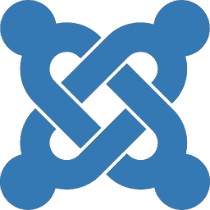 Joomla
Joomla 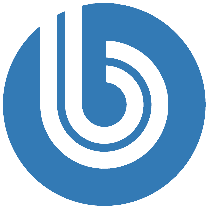 Bitrix
Bitrix 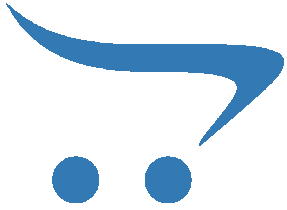 OpenCart
OpenCart 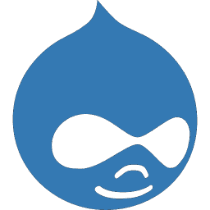 Drupal
Drupal 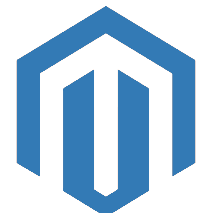 Magento
Magento 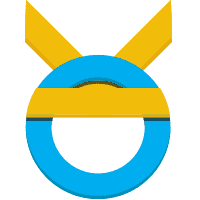 OkayCMS
OkayCMS  PrestaShop
PrestaShop  Yii
Yii 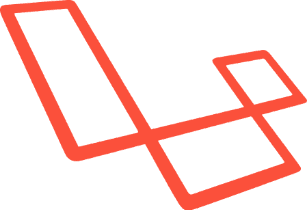 Laravel
Laravel  Symfony
Symfony  Zend Framework
Zend Framework 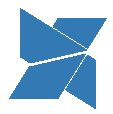 MODx
MODx 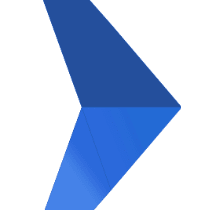 AMIRO.CMS
AMIRO.CMS 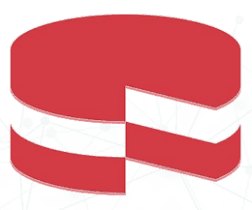 CakePHP
CakePHP  CodeIgniter
CodeIgniter  CS-Cart
CS-Cart 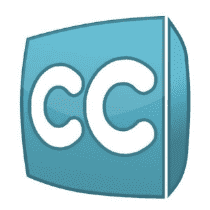 CubeCart
CubeCart  DataLife Engine
DataLife Engine  DIAFAN.CMS
DIAFAN.CMS  FuelPHP
FuelPHP 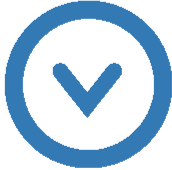 HostCMS
HostCMS 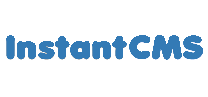 InstantCMS
InstantCMS 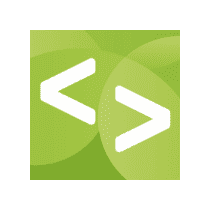 Jigoshop
Jigoshop  NetCat
NetCat 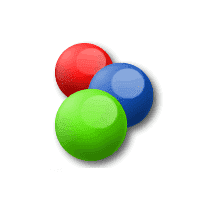 osCommerce
osCommerce 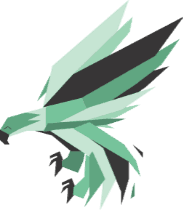 Phalcon
Phalcon  PHPixie
PHPixie 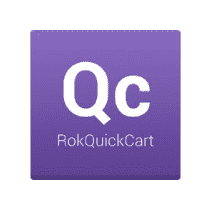 RokQuickCart
RokQuickCart  Shop-Script
Shop-Script 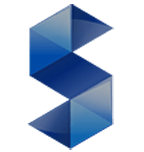 Simpla
Simpla 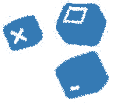 SiteEdit
SiteEdit 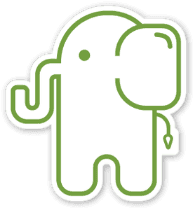 Slim
Slim  TomatoCart
TomatoCart 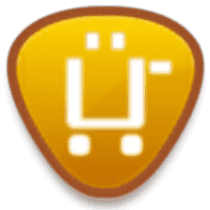 Ubercart
Ubercart  UMI.CMS
UMI.CMS  VirtueMart
VirtueMart  WooCommerce
WooCommerce 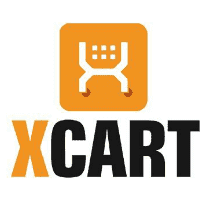 X Cart
X Cart  Zen Cart
Zen Cart  Zeuscart
Zeuscart 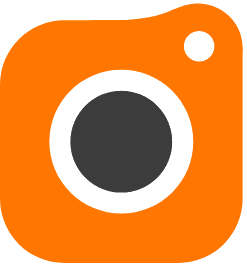 Piwigo
Piwigo 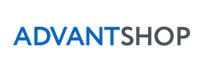 AdvantShop
AdvantShop  AFCommerce
AFCommerce